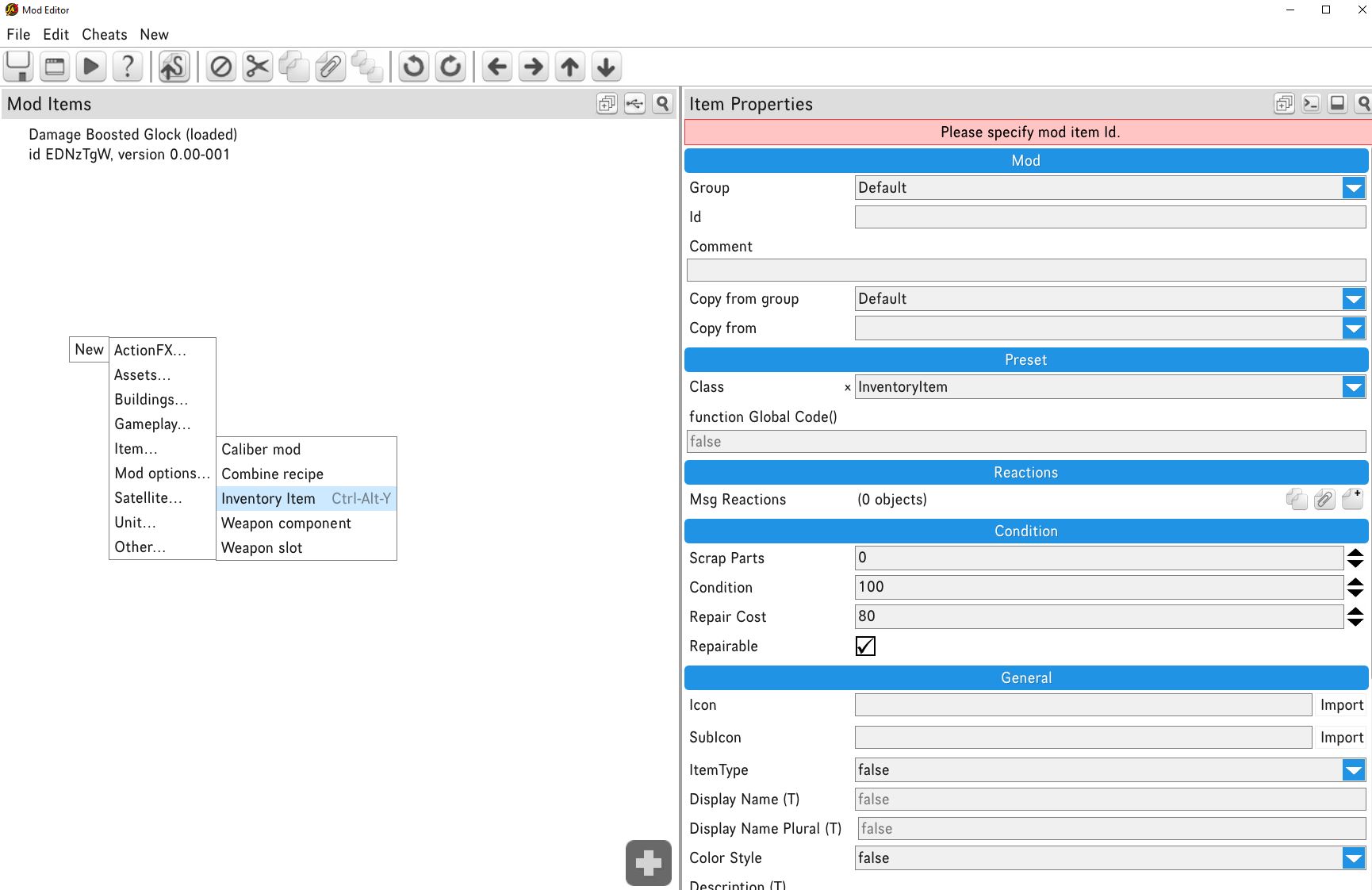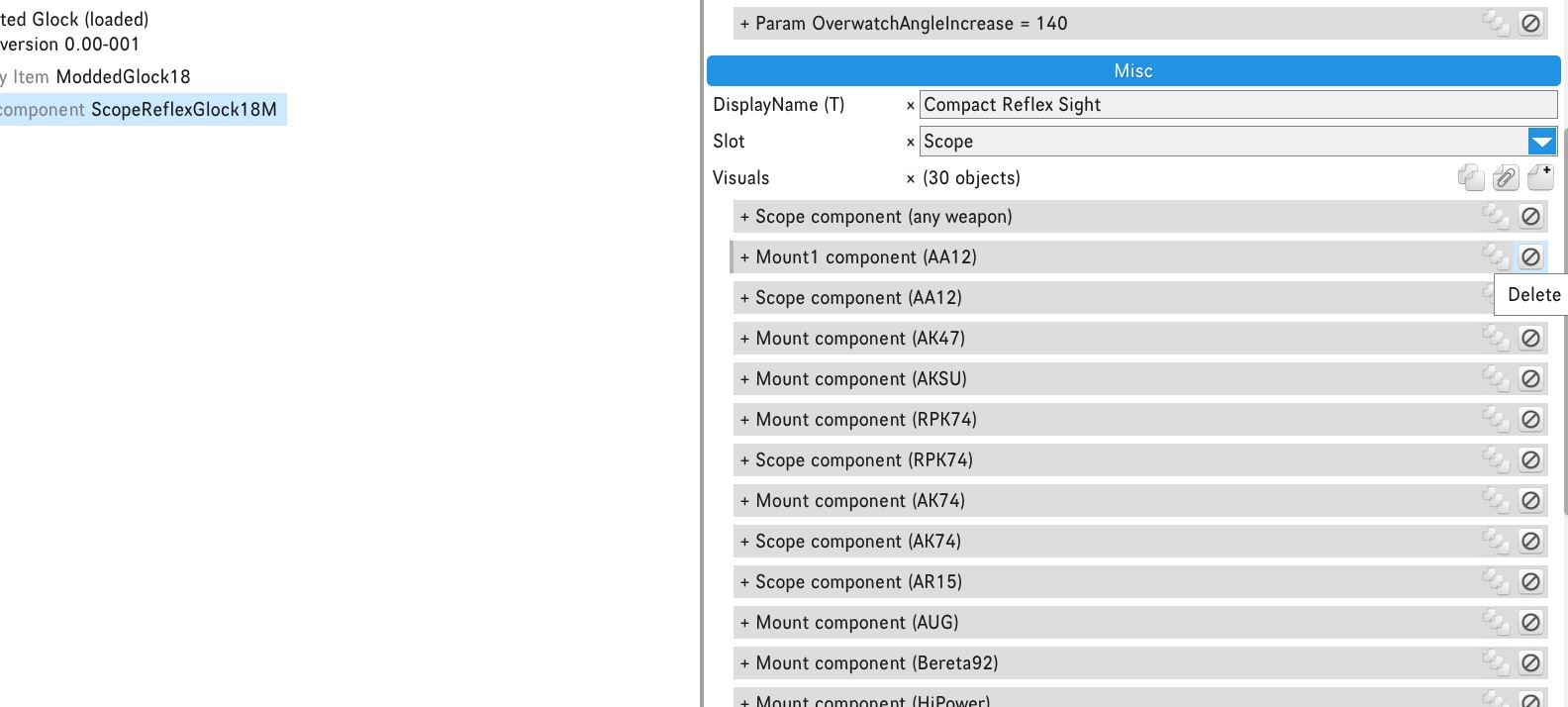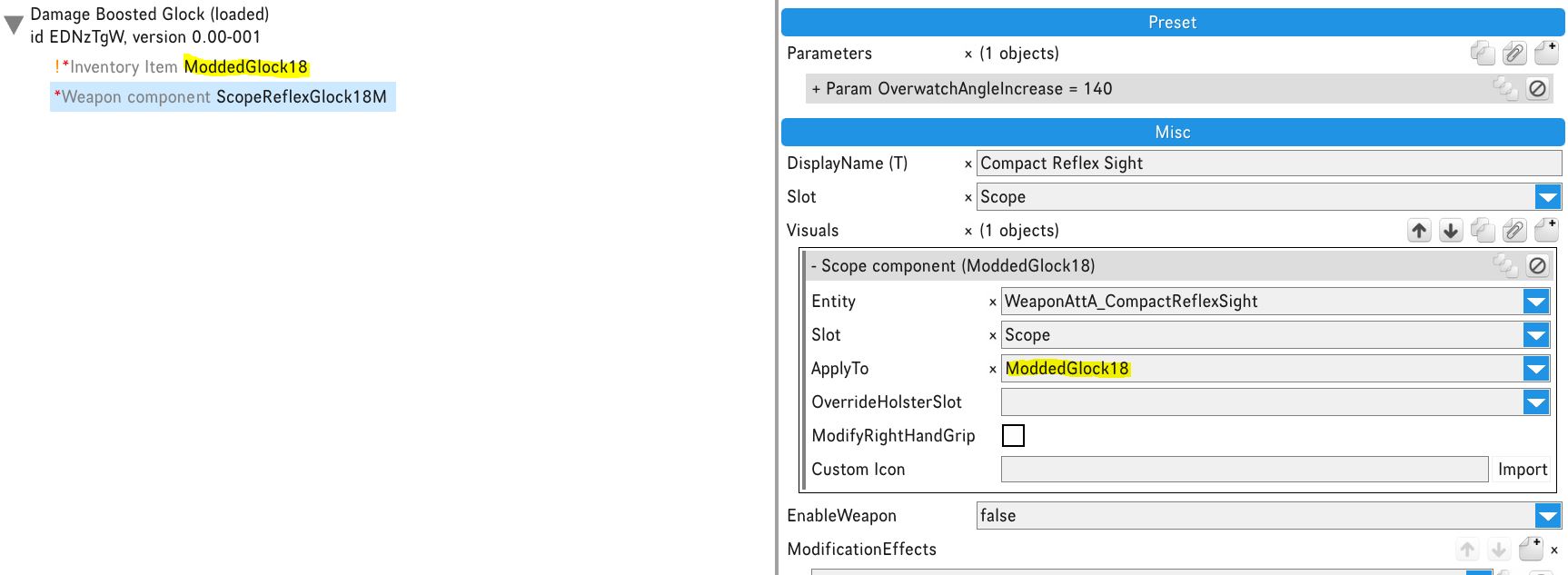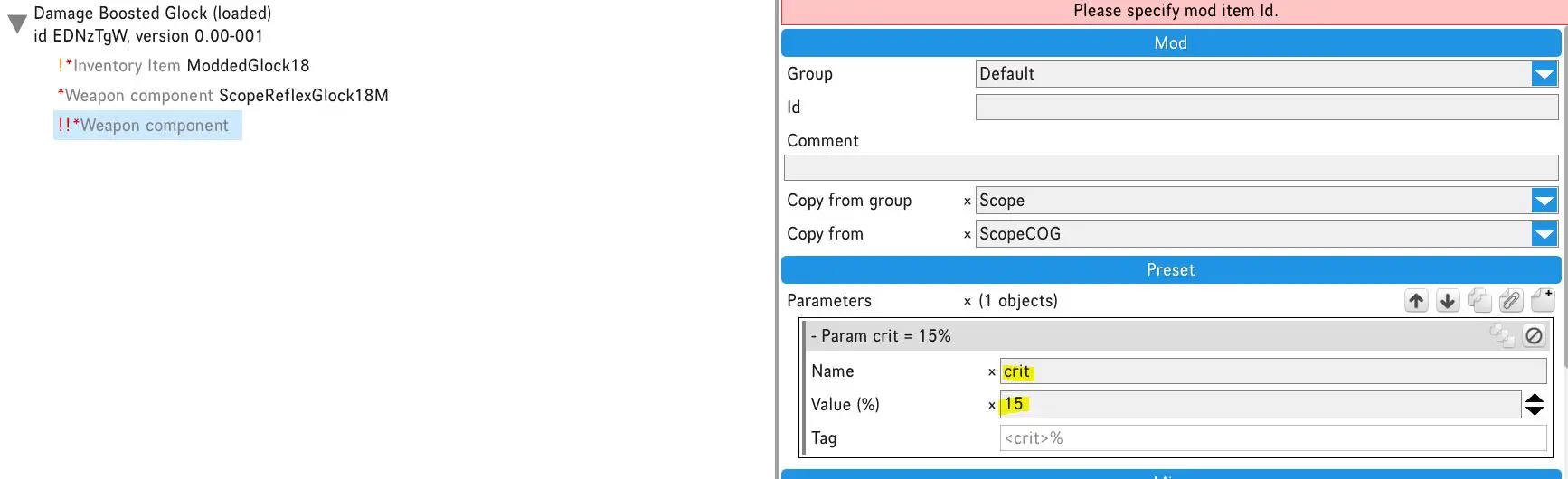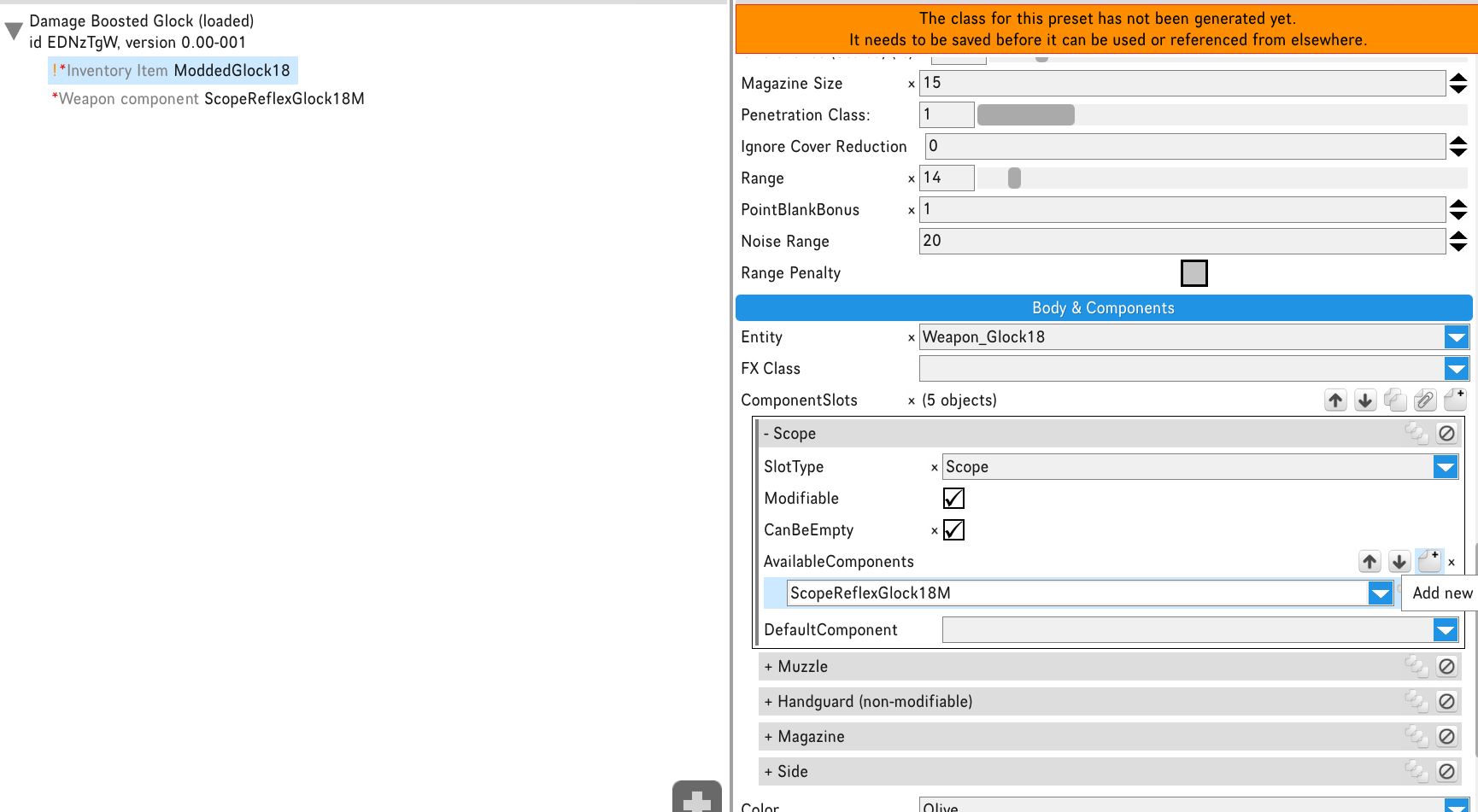Ce guide explique comment créer des versions d'armes uniques pour vos mercenaires. Ces variations ont gagné’Je n'ai pas changé tes autres armes et j'ai gagné’Je ne les rends pas plus forts, alors ne le fais pas’ne t'inquiète pas pour ça. Les pièces jointes sur ces variantes uniques peuvent être différentes, et si tu ne le fais pas’je n'aime pas certains des effets négatifs, tu peux les supprimer. Vous pouvez accéder à ces variantes dans le jeu en utilisant une recette combinée.
Clause de non-responsabilité
Veuillez noter que ce guide couvre les étapes fondamentales de la création de mods d'armes., et cela ne devrait poser aucun problème dans votre jeu. Je ne peux pas prédire quels autres mods vous pourriez avoir, et moi’Je ne suis pas responsable des problèmes pouvant découler de vos actions.
Gardez à l'esprit qu'une grande partie de ce processus implique des essais et des erreurs.. Si quelque chose ne va pas’ça ne se passe pas comme prévu, vous pouvez simplement désinstaller le mod que vous créez et revenir à votre partie sauvegardée la plus récente sans celui-ci.
J'ai créé ce guide en une seule après-midi, donc il peut y avoir des erreurs, comme personne n'est parfait.
Comment utiliser l'éditeur de modules
Pour accéder à l'éditeur de mods, suivez ces étapes à partir du menu principal:
- Aller au menu principal.
- Sélectionnez le gestionnaire de modules.
- Choisissez l'éditeur de modules.
Une fois que vous’je suis dans l'éditeur de mod, la fenêtre du gestionnaire de mods apparaîtra. Dans cette fenêtre, toi’vous trouverez divers boutons pour le chargement, déchargement, suppression, édition, et plus. Pour créer un mod d'arme, suivez ces étapes:
- Faites un clic droit dans la fenêtre du gestionnaire de mods.
- Sélectionner « Nouveau module. »
Nommez votre module, et puis:
- Faites un clic droit sur votre mod.
- Choisir « Modifier. »
L'éditeur s'ouvrira, et vous pouvez commencer à travailler sur votre mod.
Comment créer un module d'arme
Dans l'éditeur, toi’Vous trouverez divers outils qui peuvent vous aider à accomplir diverses tâches. Je recommande d'explorer tous ces outils pour comprendre leur fonctionnement. Plus vous les expérimentez, plus tu’j'apprendrai.
Avant de continuer, il’c'est une bonne idée de fournir une description de votre mod dans la fenêtre de droite.
Pour commencer à créer une arme à fabriquer, suivez ces étapes:
- Faites un clic droit dans l'éditeur.
- Sélectionner « Nouveau. »
- Choisir « Article. »
- Alors, prendre « Article d'inventaire. »
Il s'agit de l'élément réel qui servira de base au fonctionnement de votre mod.. Pour garder les choses simples, je’Je vais vous guider dans la création d'une variante du Glock 18.
- Sélectionnez le nouvel article d'inventaire que vous avez créé dans la fenêtre de gauche.
- Fournir une pièce d'identité pour l'arme, tel que « ModdéGlock18. »
Pour conserver la plupart des propriétés essentielles de l'arme, sous l'onglet mod bleu, entrez les détails suivants:
- Copier depuis le groupe: Arme à feu – Pistolet
- Copier depuis: Glock18
Cliquez sur OK, et il pourrait ressembler à toi’c'est fini, mais là’il y a plus à faire!
A partir de ce point, vous pouvez apporter toutes les modifications que vous désirez à l'arme. Par exemple, si vous accédez à l'onglet calibre, vous pouvez ajuster des aspects comme les dégâts, type de munitions, taille du chargeur, et plus. Vous avez même la possibilité d'ajouter ou de supprimer les attaques disponibles, comme l'ajout d'AutoFire pour le mode entièrement automatique.
Pour éviter toute confusion dans le jeu, Je vous recommande de commencer par remplacer le nom d'affichage par quelque chose qui a du sens pour vous..
Comment créer des composants d'armes
Pour personnaliser votre arme, surtout si c'est’ce n'est pas un modèle standard, toi’il me faudra des composants. C'est ici que vous pouvez modifier le fonctionnement des composants à votre guise.. Par exemple, vous aimerez peut-être le look d'un viseur réflexe sur votre AR15 mais préférerez le bonus de chance critique de la lunette à prisme. Vous pouvez effectuer ces modifications à l'aide de l'éditeur de mod.
Laisser’Disons que vous souhaitez ajouter une chance critique au viseur réflexe du Glock. Pour faire ça, toi’J'aurai d'abord besoin des composants. Ici’montrer:
- Faites un clic droit dans l'éditeur.
- Choisir « Nouveau. »
- Sélectionner « Article. »
- Prendre « Composant d'arme. »
Une fois que vous avez le composant, sélectionnez-le dans le panneau de gauche, donne-lui une pièce d'identité, et copier les propriétés d'un élément existant, comme avant.
Ici’c'est une note importante: Si le composant que vous’la copie à partir de laquelle vous effectuez une copie est exclusive à l'arme que vous’recopier depuis (par exemple., le réflexe avancé sur le Glock), alors il faut sélectionner « […] spécifique » dans votre « Copier depuis le groupe » champ. Choisissez ensuite « Copier depuis [composant souhaité]. »
Pour déterminer si le composant souhaité est exclusif, cliquez sur l'élément de votre inventaire d'armes dans le panneau de gauche, et faites défiler jusqu'à « Corps & Composants. » Là, sélectionnez l'emplacement que vous’je cherche, comme « portée » pour la vue réflexe, et lisez le nom du composant. Les composants exclusifs mentionnent généralement le nom du composant suivi du nom de l'arme., tel que « ReflexSightAdvanced_Glock. »
Pour la simplicité, laisser’s utiliser un composant standardisé, comme le viseur réflexe habituel du Glock. Configurez-le comme ça:
- Copier depuis le groupe: Portée
- Copier depuis: ReflexSight
Cela remplira l'élément avec toutes les propriétés et instances où le réflexe est utilisé dans le jeu.. Puisque tu’J'ai créé une copie de l'élément original, toi’êtes libre d'apporter des modifications sans affecter quoi que ce soit d'autre dans le jeu.
Pour l'instant, laissez les paramètres tels quels, car vous devrez peut-être les ajuster plus tard. Faites défiler jusqu'à « divers » section et supprimez toutes les instances qui ne le font pas’ne s'applique pas à votre arme d'origine. Gardez à l'esprit que votre arme peut avoir un composant standardisé, donc si tu peux’Je ne trouve pas ton arme dans les entrées, il’est probablement répertorié comme « n'importe quelle arme, » comme dans mon cas pour le reflex sur le Glock.
Maintenant qu'il ne vous reste qu'une entrée, cliquez sur cette entrée et modifiez le « Postuler à » champ correspondant à l'identifiant de votre arme. A ce stade, s'abstenir de modifier quoi que ce soit d'autre dans l'entrée. Cette étape associe le composant à votre entité d'arme.
Vous pouvez maintenant ajuster les paramètres. Pour comprendre les modifications et les paramètres nécessaires, vous pouvez examiner un composant existant qui’c'est similaire à ce que tu veux. Par exemple, pour ajouter un bonus de critique lorsqu'il est complètement visé, vous pouvez vérifier un composant de lunette à prisme.
Ajouter « CritBonusQuandEntièrementVisé » à votre composant’s « Effets des modifications » champ. Pour saisir une valeur spécifique, vous pouvez créer et copier un nouveau « PortéeCOG » (lunette à prisme) composant pour voir de quel paramètre vous avez besoin.
Vous pouvez appliquer les mêmes effets sur le composant de votre arme en les copiant. Alors, vous devez supprimer le composant du prisme.
Après cela, revenez à l'élément d'inventaire de votre arme sur le panneau de gauche. Trouver la section carrosserie et composants, et ouvrez-le à l'endroit où vous souhaitez ajouter le composant, lequel, dans ce cas, est la portée.
S'il y a d'autres entrées ici, supprimez-les, et fais une nouvelle entrée. Quand tu l'ouvres, cliquez « nouveau » à côté des composants disponibles, et renseignez l'ID du composant que vous avez créé.
N'oubliez pas de sauvegarder fréquemment votre progression pour éviter de perdre du travail. Répétez le processus pour tous les composants de l'arme afin de vous assurer que vous disposez de composants uniques pour chaque emplacement..
Pour chaque entrée de créneau, choisir s'il’est modifiable (ce qui est souvent le cas pour la plupart des machines à sous) puis décidez s'il peut rester vide. Composants essentiels à l'arme’la fonction, comme le canon et le chargeur, ne peut généralement pas être laissé vide. D'autre part, les composants tels que les accessoires latéraux ou suspendus peuvent généralement être laissés vides. Si tu’je ne suis pas sûr, référez-vous à l'arme que vous’recopier depuis. Créez un nouvel objet d'inventaire et copiez l'arme vanille originale comme vous l'avez fait au début.. Vérifiez ses éléments constitutifs et n'oubliez pas de les supprimer par la suite.
Suivant, sélectionnez l'élément par défaut que votre arme utilisera dans chaque emplacement. Typiquement, il’c'est une bonne idée de garder cela comme l'arme vanille. Par exemple, vous pouvez garder le Glock modifié’La portée par défaut est vide.
Phase de test
Une fois que vous’J'ai apporté toutes les modifications nécessaires à l'élément de votre inventaire d'armes., créé tous les composants, les a modifiés, et les ai assignés à votre arme, ton arme devrait être prête à partir.
Pour y accéder dans le jeu, le moyen le plus simple est de créer une recette combinée. Si les Glocks sont difficiles à trouver dans le jeu, vous pouvez en fabriquer un à partir d'un HiPower.
Ici’voilà comment tu peux le faire:
- Faites un clic droit et choisissez « Nouveau, » puis sélectionnez « Article, » et enfin, cliquez sur « Combinez la recette. »
- Entrez un identifiant pour la recette.
- Faites défiler jusqu'à « divers » onglet et ajoutez les ingrédients requis, dans ce cas, un HiPower et quelques pièces.
- Ajoutez votre arme modifiée’s ID comme élément de résultat.
Cela vous permettra de fabriquer votre arme personnalisée en utilisant le HiPower et les pièces spécifiées dans le jeu..
Vous pouvez également ajuster le niveau de difficulté et sélectionner le type de rouleau que vous préférez. Par exemple, vous pouvez choisir le rouleau mécanique.
Maintenant, là’il ne reste plus grand chose à faire que de tester vos modifications. Assurez-vous de sauvegarder votre progression et de quitter le gestionnaire de mods en appuyant sur « Esc » et aller au menu principal.
Alors, charger un fichier de sauvegarde, trouver les ingrédients requis, et essayez la recette de combinaison en cliquant avec le bouton droit pour voir comment votre arme personnalisée fonctionne dans le jeu.
Après vous’j'ai fabriqué l'arme, assurez-vous de le tester pour voir si les composants fonctionnent comme prévu. Si vous rencontrez des problèmes, ici’voici comment vous pouvez dépanner:
- Ouvrez à nouveau l'éditeur de mods et vérifiez si les emplacements de composants par défaut et la difficulté des mods sont définis de la même manière que pour les armes vanille..
- Revoir l'arme’s visuels pour vous assurer que votre arme ne’Il n'y a pas de composants spécifiques qui auraient dû être copiés au lieu d'utiliser des composants standard.
Au fur et à mesure que vous passez plus de temps à expérimenter ce processus, toi’Je comprendrai mieux où les choses pourraient mal se passer.
Ce guide couvre les bases de la création d'une variante de travail, mais ça’est possible que je’j'ai raté quelque chose. Si vous rencontrez des problèmes, n'hésitez pas à jouer avec et à essayer de comprendre. Si tu as encore besoin d'aide, enfiler’n'hésite pas à laisser un commentaire, et moi’je ferai de mon mieux pour vous aider. Que’s'asseoir; nous’re fini. Paix!
C'est tout ce que nous partageons aujourd'hui pour cela Alliance déchiquetée 3 guide. Ce guide a été initialement créé et rédigé par Luxine. Si nous ne parvenons pas à mettre à jour ce guide, vous pouvez trouver la dernière mise à jour en suivant ceci lien.